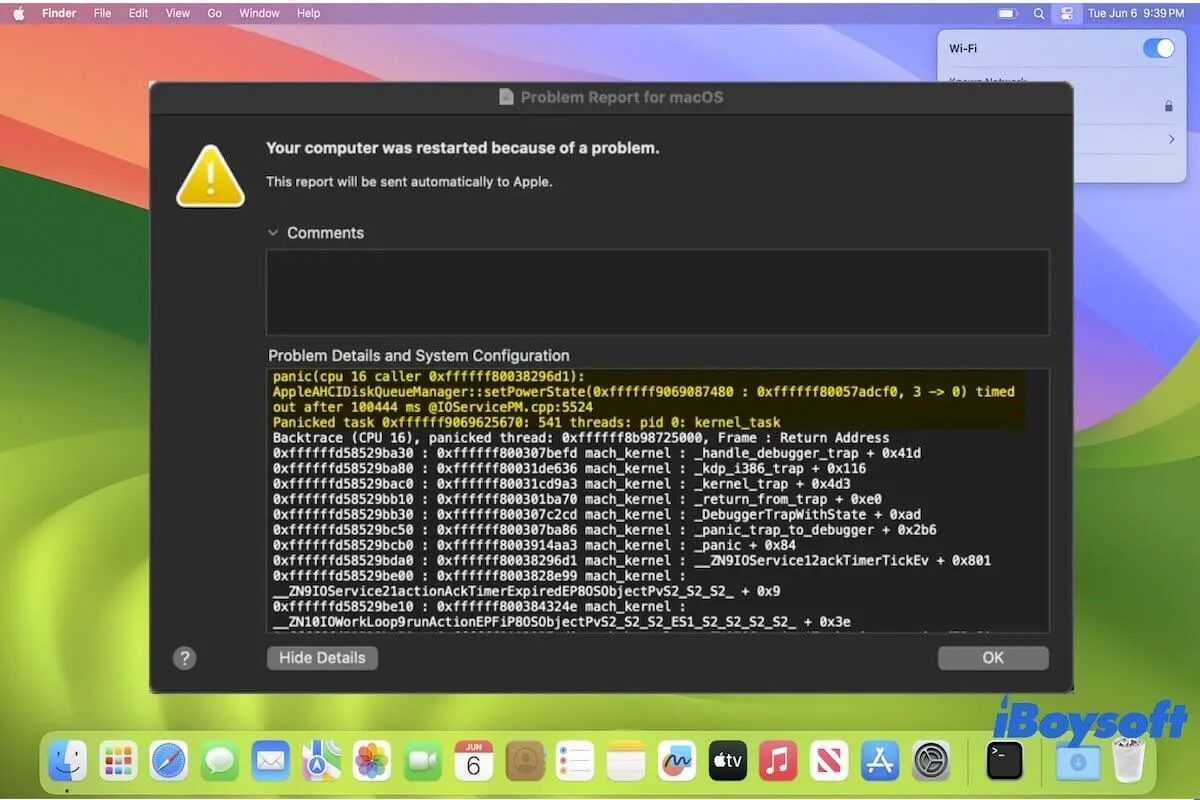Você está vendo um relatório de panic ao atualizar para o macOS Sonoma. Ou após a atualização para o macOS 14, o seu Mac reinicia automaticamente quando está em modo de repouso ou ocioso; e uma mensagem aparece no seu Mac como esta: Seu computador foi reiniciado por causa de um problema....
Se você não faz ideia sobre os panics no Sonoma, siga esta postagem. Nós exploramos as causas e combinamos nossa experiência para resumir os métodos comprovados para corrigir os panics do kernel no macOS Sonoma.
Corrigir o relatório de panic que aparece ao atualizar ou após atualizar o macOS Sonoma:
- Verificar a compatibilidade
- Desconectar todos os acessórios externos
- Desinstalar aplicativos de terceiros não suportados
- Atualizar para a última versão menor do macOS atual
- Reiniciar o Mac no Modo de Segurança
- Realizar diagnósticos de hardware
- Executar o Primeiros Socorros para verificar o disco de inicialização
- Apagar o disco de inicialização e reinstalar o macOS Sonoma
- Marcar um compromisso na Apple Genius Bar
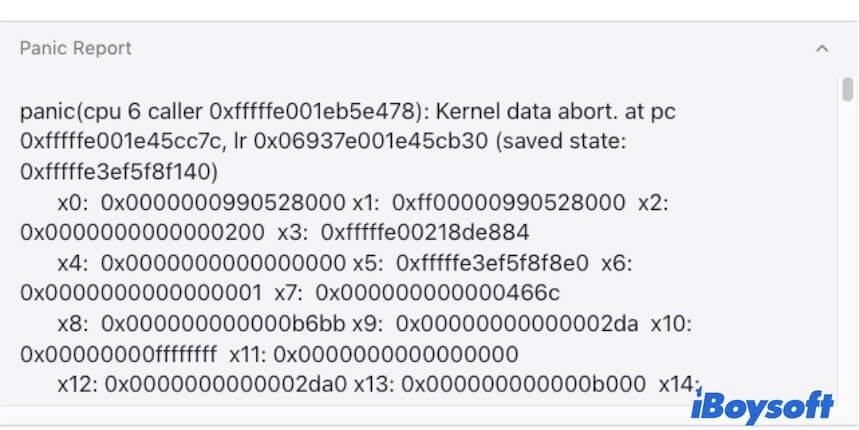
Compartilhe os métodos para ajudar outras pessoas a corrigir os panics do kernel no Sonoma.
Por que o seu Mac continua tendo panics do kernel?
Panics do kernel geralmente ocorrem se houver uma falha de hardware ou software defeituoso no computador Mac. Uma vez que o relatório de panic aparece quando ou após a atualização para o macOS Sonoma, as causas comuns provavelmente são:
- Incompatibilidade entre o modelo do seu Mac e o Sonoma.
- Acessórios externos com defeito.
- Incompatibilidade de software de terceiros.
- Erro no sistema.
- Erros no disco de inicialização.
Já entendeu as razões? Vá contar para mais pessoas.
Relato de pânico ao atualizar para o macOS Sonoma, o que fazer?
Para bloquear o relato de pânico ao atualizar para o macOS Sonoma, é necessário investigar o hardware ou software do seu Mac.
Aqui fornecemos uma série de soluções verificadas para corrigir os panics do kernel no macOS Sonoma. Você pode segui-las uma por uma até resolver o problema.
Verifique a compatibilidade
A solução mais indicada é verificar a compatibilidade de hardware. O macOS Sonoma pode não estar disponível para o seu modelo de Mac. Aqui está a lista de dispositivos Mac que suportam o macOS Sonoma:
- MacBook Pro 2018 e posterior
- MacBook Air 2018 e posterior
- Mac Mini 2018 e posterior
- iMac 2019 e posterior
- Mac Studio 2022 e posterior
- Mac Pro 2019 e posterior
- iMac Pro 2017
Se você deseja experimentar o macOS 14 em seu modelo antigo, você pode aprender como instalar o macOS Sonoma em Macs não suportados.
Desconecte todos os acessórios externos
Talvez algum dispositivo externo conectado esteja com defeito, o que faz com que o relato de pânico apareça ao atualizar para o macOS Sonoma. Desconecte todos os periféricos para observar se os panics do kernel desaparecem.
Se esse problema for resolvido, reconecte os acessórios externos um por um até encontrar o culpado.

Desinstale aplicativos de terceiros não suportados
Alguns aplicativos de terceiros instalados em seu Mac podem não ter sido atualizados para a versão mais recente que suporta o macOS Sonoma. Ou eles podem não ser compatíveis com o macOS 14 até o momento.
Se você tiver habilitado o lançamento automático desses programas de terceiros ao iniciar o Mac, o panic report ocorrerá durante a inicialização após a instalação do Sonoma. Ou, quando você os executa sob o Sonoma, um relato de pânico é exibido em rápida sucessão.
Você pode verificar todos os aplicativos de terceiros instalados em seu computador para ver se eles têm atualizações para suportar o macOS 14. Se tiverem, atualize-os. Caso contrário, desinstale-os diretamente. Assim, o relato de pânico não aparecerá em seu Mac.
Atualize para a versão menor mais recente do macOS
Usuários em diferentes fóruns relatam que falham ao atualizar para o macOS Sonoma e recebem diferentes tipos de relatos de erro, sendo o relato de pânico um deles. A maior razão é que o Mac não foi atualizado para a versão menor mais recente do sistema em execução antes de pular para a próxima versão do macOS Sonoma.
Você pode considerar atualizar seu sistema atual para o Ventura 13.6 primeiro e, em seguida, tentar atualizar do macOS 13.6 para o macOS 14.
- Ir para o menu Apple > Configurações do Sistema > Atualização de Software.
- Clique em Mais Informações para concluir todas as atualizações menores disponíveis do macOS 13
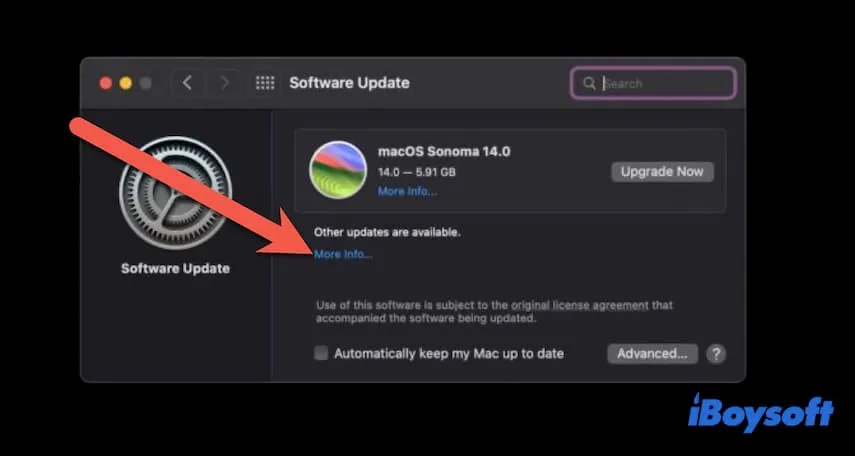
- Volte para Atualização de Software e clique em Atualizar Agora.
Reinicie o seu Mac no Modo de Segurança
O Modo de Segurança pode ajudar a corrigir um Mac que funciona de forma inadequada, por exemplo, a ocorrência de kernel panic durante a atualização para o macOS Sonoma.
Isso ocorre porque, ao inicializar o seu Mac no modo de segurança, ele executará apenas a quantidade mínima de processos principais para iniciar o computador, enquanto isola programas de terceiros, extensões e drivers do carregamento. Além disso, o Modo de Segurança pode executar a verificação e reparação do disco de inicialização, bem como limpar arquivos de cache do sistema.
- Inicie o seu Mac no Modo de Segurança.
- Atualize o seu Mac para o macOS Sonoma novamente para verificar se os kernel panics ocorrem ou não.
Realize diagnósticos de hardware
Os panics do Mac podem ser causados tanto por problemas de software quanto por componentes de hardware com defeito. Portanto, você pode usar Diagnostics da Apple para diagnosticar o hardware interno do seu Mac, como o disco rígido interno, placa lógica, RAM, etc.
Execute o Diagnóstico da Apple em um Mac com processador Intel:
- Reinicie o seu Mac e pressione simultaneamente a tecla D.
- Solte a tecla quando você visualizar a barra de progresso ou quando for solicitado a selecionar um idioma.
Execute o Diagnóstico da Apple em um Mac com Apple Silicon:
- Pressione o botão de energia até que as opções de inicialização apareçam na tela.
- Pressione a tecla Command-D para iniciar o processo de Diagnóstico da Apple. Aguarde um momento e ele fornecerá um relatório.
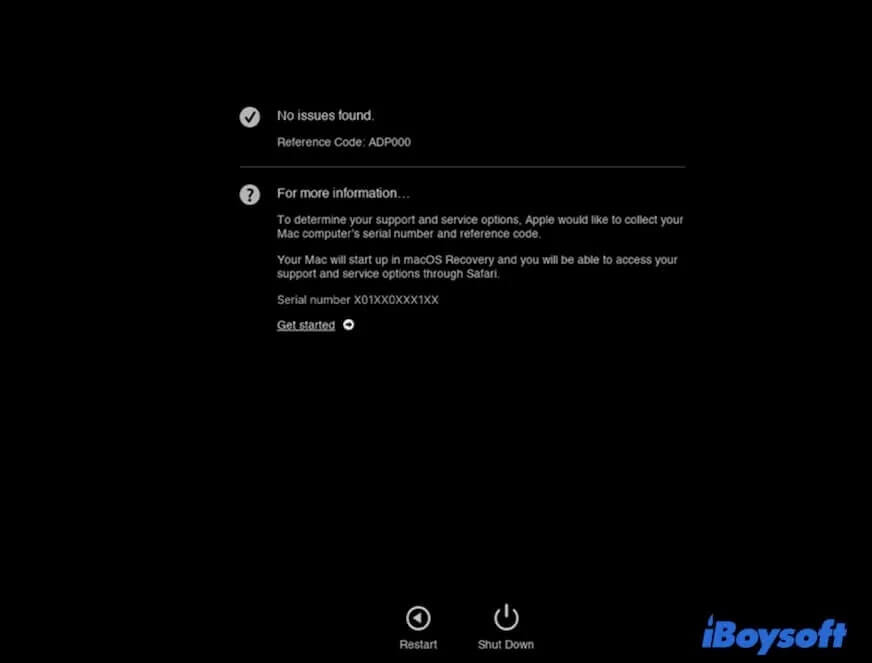
Execute o Primeiros Socorros para verificar o disco de inicialização
Se não houver problemas de hardware, você deve considerar se há erros de software no disco de inicialização do Mac causando a ocorrência dos panics. Para verificar isso, você precisa executar o Primeiros Socorros do Utilitário de Disco para verificar o Macintosh HD. O Primeiros Socorros também corrigirá automaticamente os erros encontrados no disco de inicialização do seu Mac.
- Inicialize no Modo de Recuperação do macOS.
- Selecione Utilitário de Disco.
- Escolha Macintosh HD (ou macOS) na barra lateral esquerda.
- Clique em Primeiros Socorros > Executar.
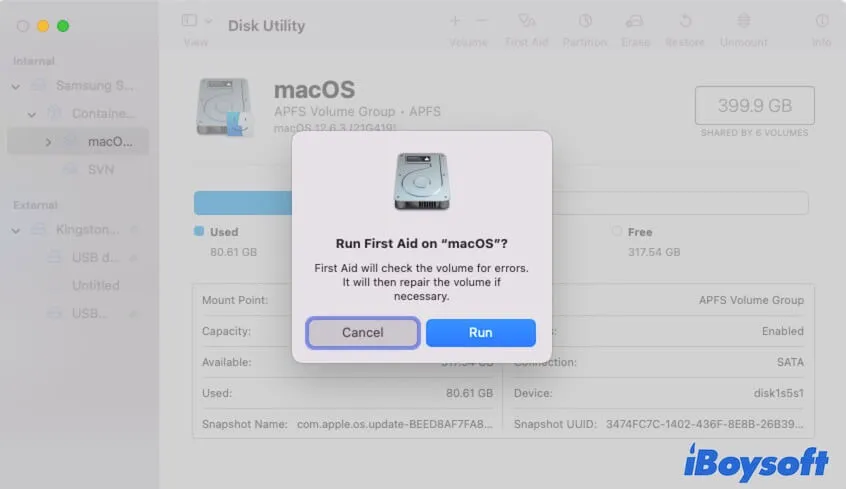
Após a conclusão da verificação e reparação do Primeiros Socorros, reinicie o seu Mac para verificar se os kernel panics foram resolvidos. Se você estiver com problemas em um relatório de pânico ao atualizar para o Sonoma, agora você pode tentar atualizar para o macOS 14 novamente.
Apague o disco de inicialização e reinstale o macOS Sonoma
Se os panics continuarem a ocorrer no seu Mac mesmo após tentar todas as formas acima mencionadas, tente apagar o seu Mac e, em seguida, reinstalar o macOS Sonoma. Isso é um reset de fábrica do seu Mac. Essa solução pode eliminar todos os possíveis problemas de software no seu Mac que causam um relatório de panic ao atualizar ou depois de atualizar para o macOS Sonoma.
No entanto, ao resetar sua Mac você irá apagar todos os conteúdos nela. Você precisa fazer um backup do seu Mac primeiro para evitar perda de dados. Se o seu Mac ficar inoperante devido a um kernel panic, você pode usar o Modo de Recuperação do iBoysoft Mac para resgatar os arquivos do seu computador.
Agende um horário na Apple Genius Bar
Após apagar e reinstalar o macOS, o seu Mac ainda apresenta problemas com kernel panic. Nesse caso, suspeitamos que existem algum problema de hardware dentro do seu Mac.
Você pode agendar um horário na Apple Genius Bar ou ligar diretamente para 1-800-MY-APPLE para solicitar verificações e reparos de hardware.
Considerações finais
O kernel panic é um problema comum no Mac. Se você estiver vendo o relatório de panic ao atualizar para o macOS Sonoma ou para outra versão, não se preocupe. Você pode seguir este post para analisar o problema e experimentar as soluções verificadas oferecidas para resolver esse contratempo.
Se este artigo o ajudar a resolver os panics no Sonoma, compartilhe-o com seus amigos.